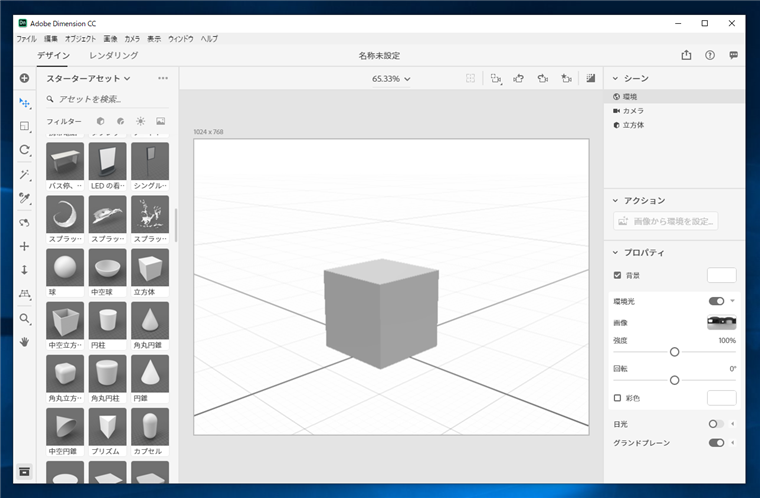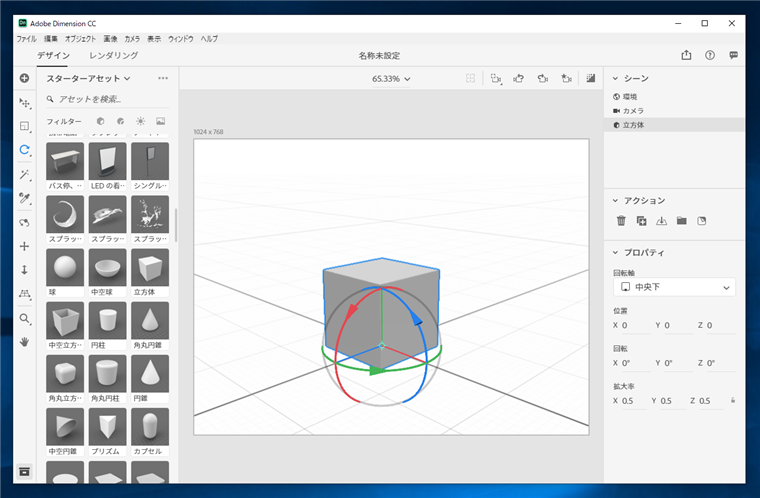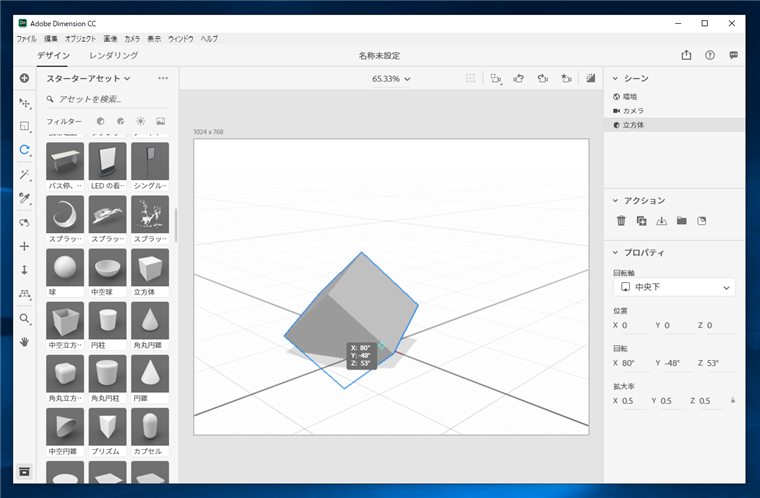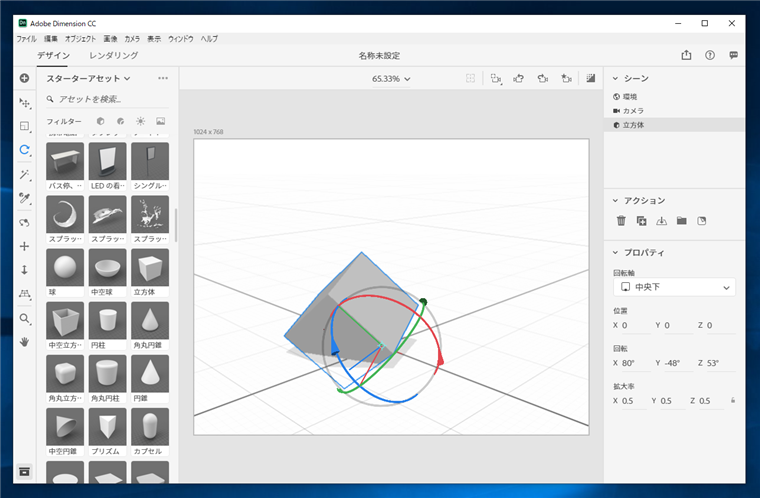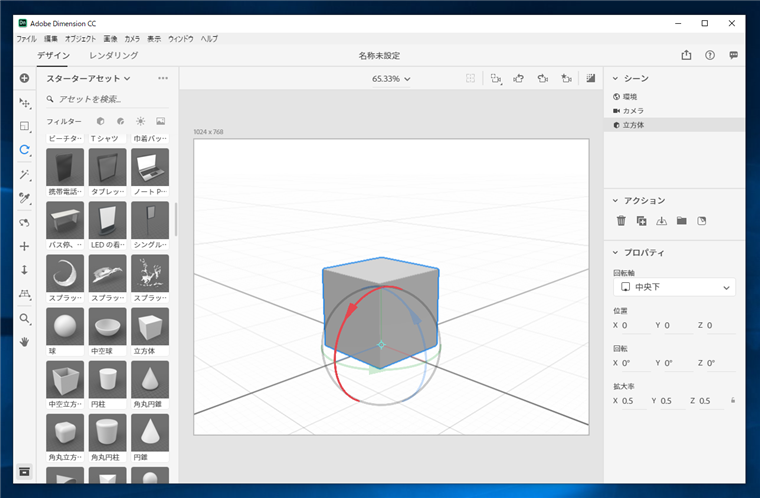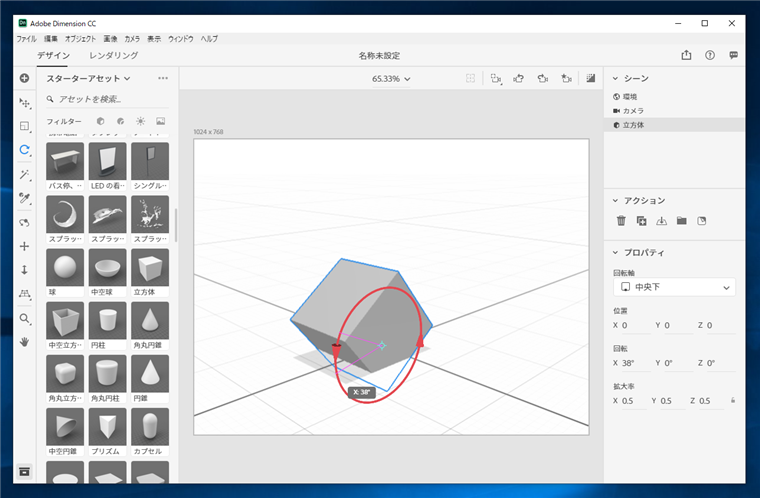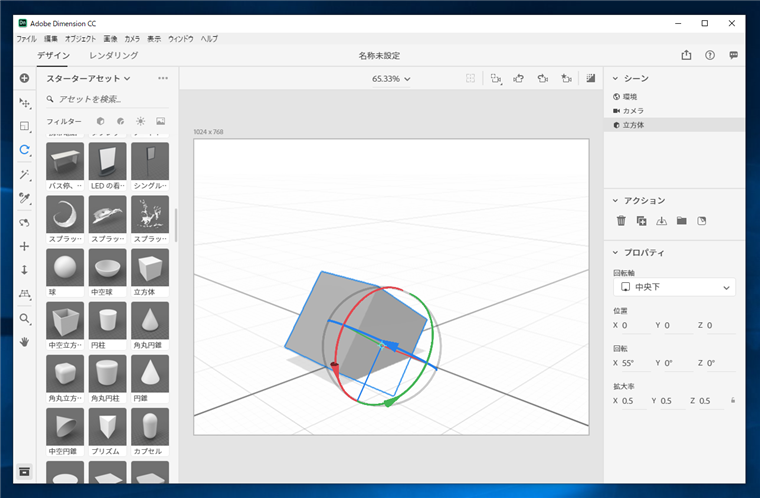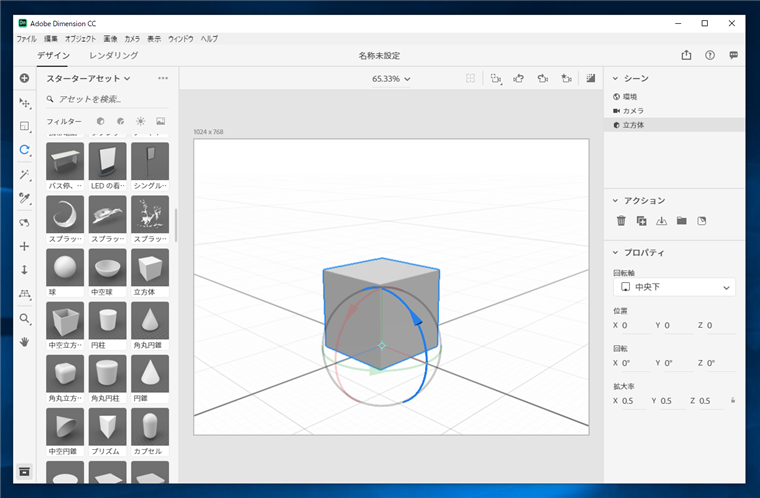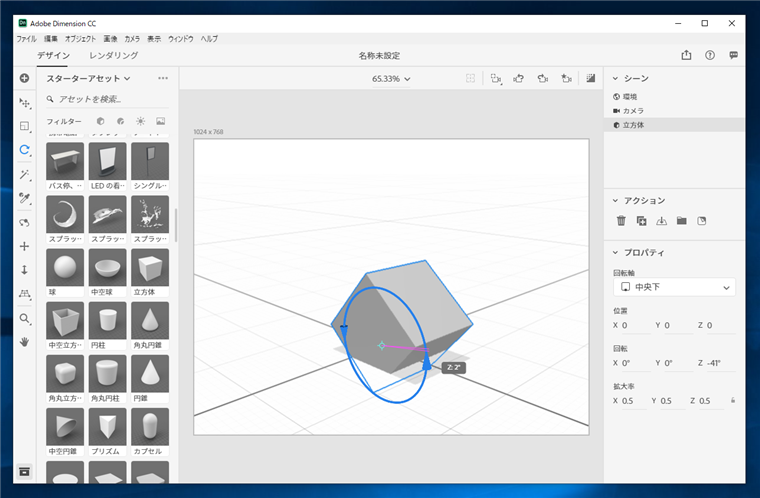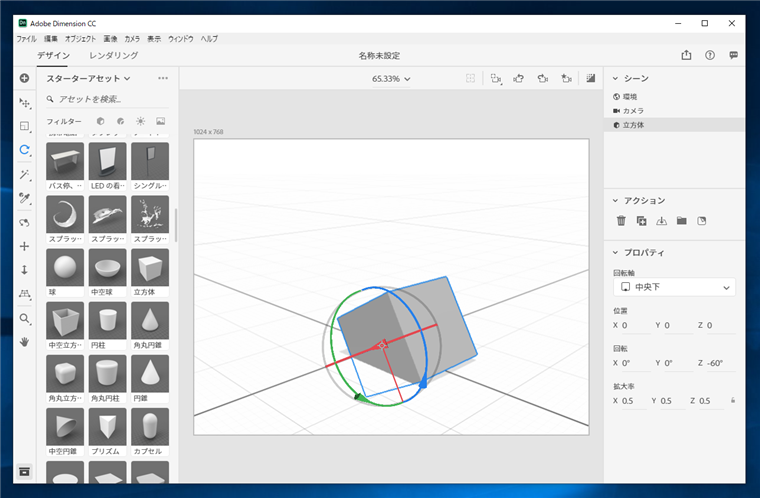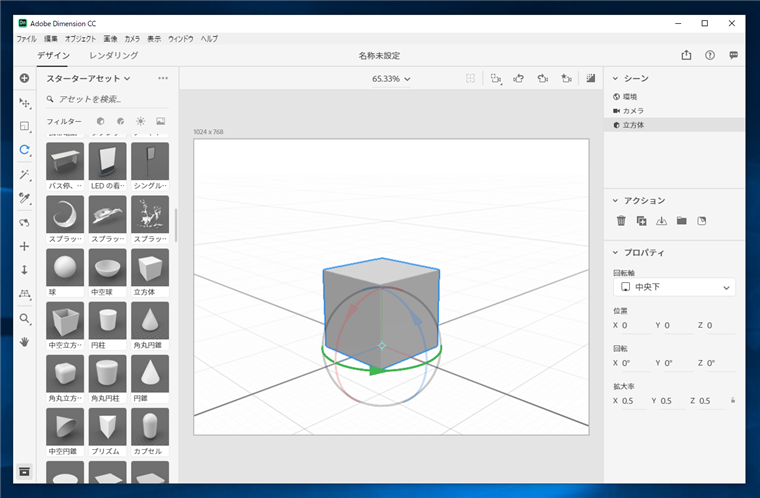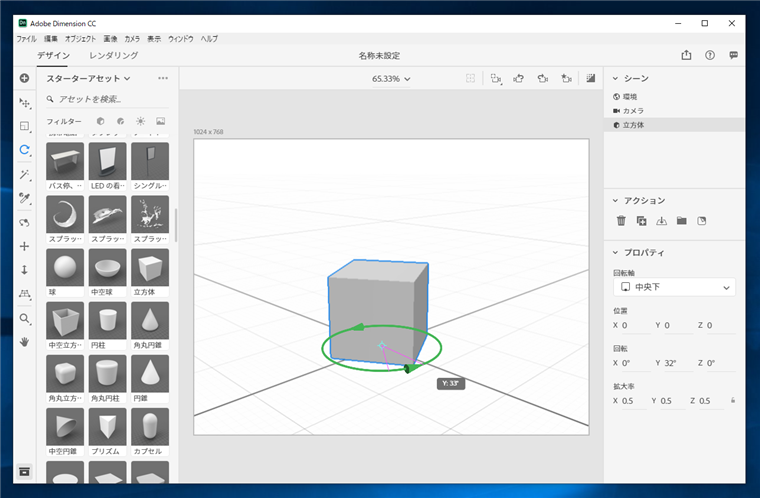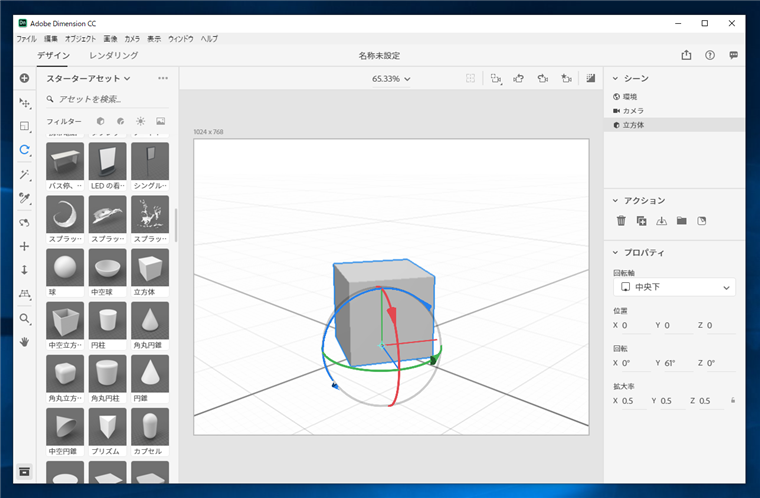Adobe Dimensionでのシーン内のモデルを回転する手順を紹介します。
手順
Adobe Dimensionを起動し、シーンを作成してモデルをシーンに配置します。今回は立方体を配置しました。
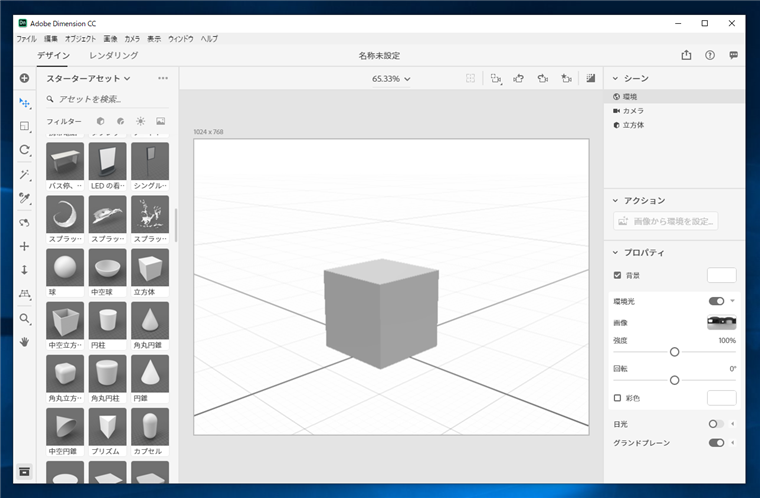
ウィンドウ左側のツールバーの上から4番目のボタン[回転ツール]をクリックして選択します。

回転したいモデルをクリックします。モデルが選択され下図の画面が表示されます。モデルの中心部に青、緑、赤の円形の矢印が表示されます。
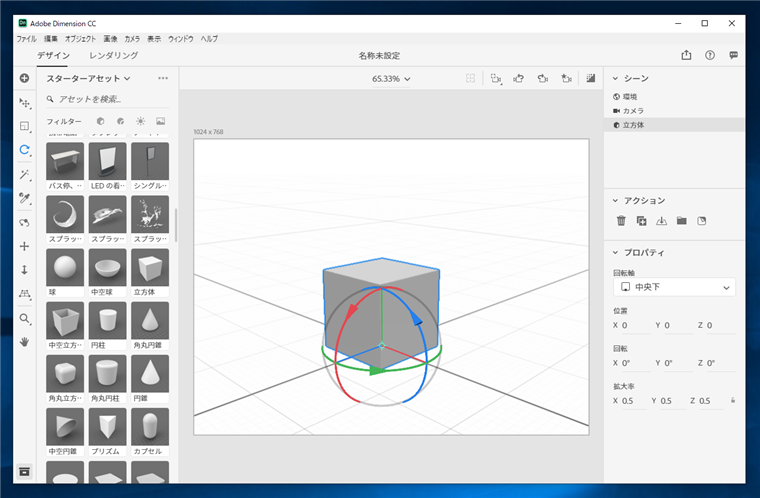
矢印以外の場所でモデルをドラッグするとモデルを自由に回転できます。
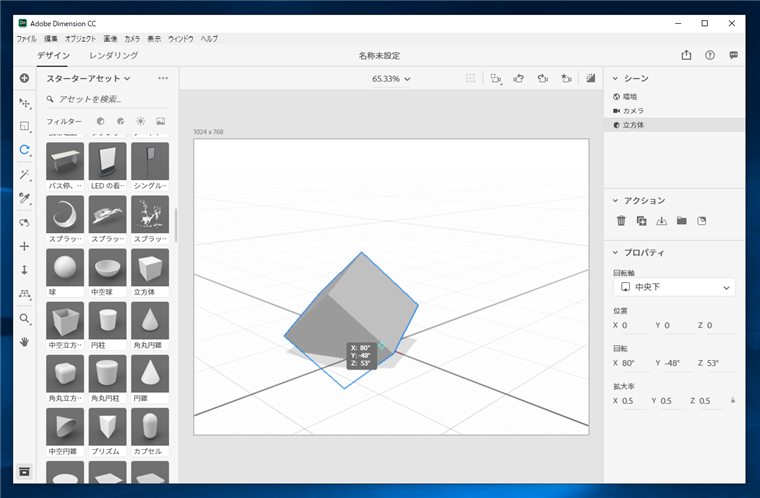
ドラッグを終了すると回転が確定します。
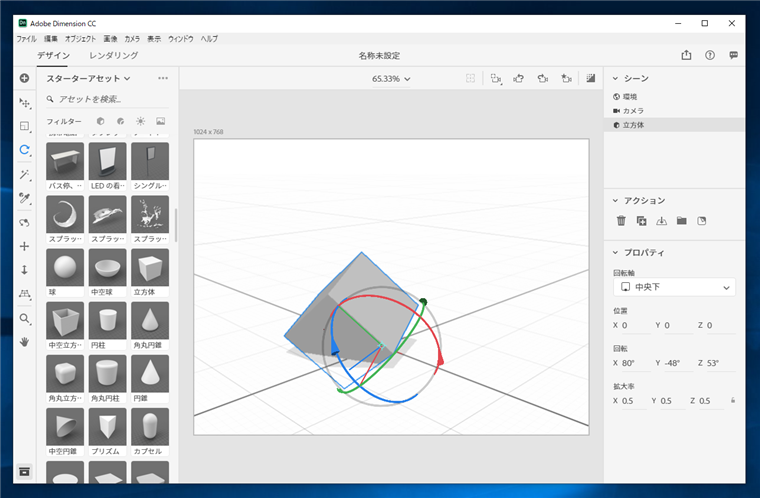
X軸を中心に回転する場合
X軸を中心にして回転する場合は、赤色の円形矢印の上でドラッグをします。
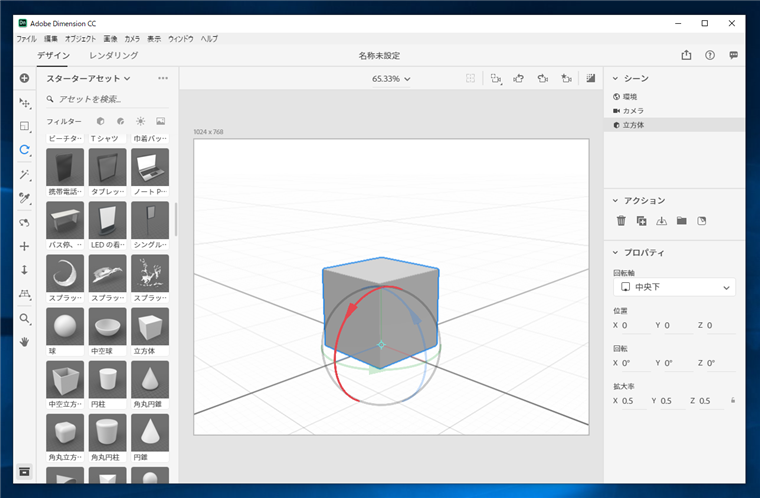
ドラッグするとモデルを回転できます。
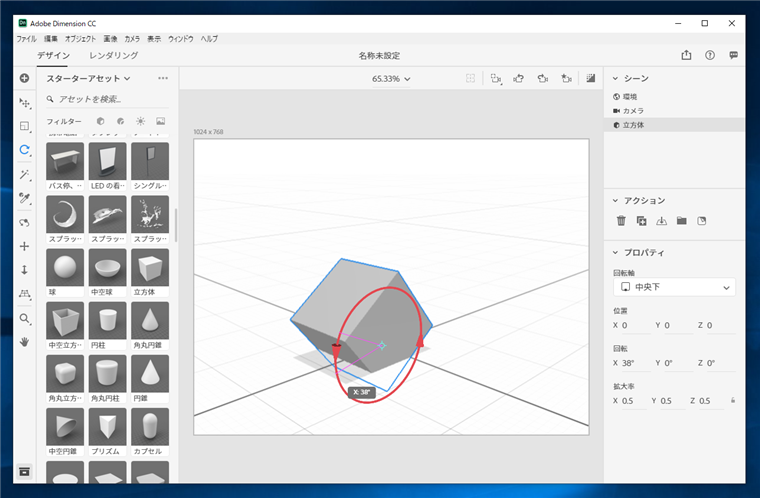
ドラッグを完了するとモデルの回転が完了します。
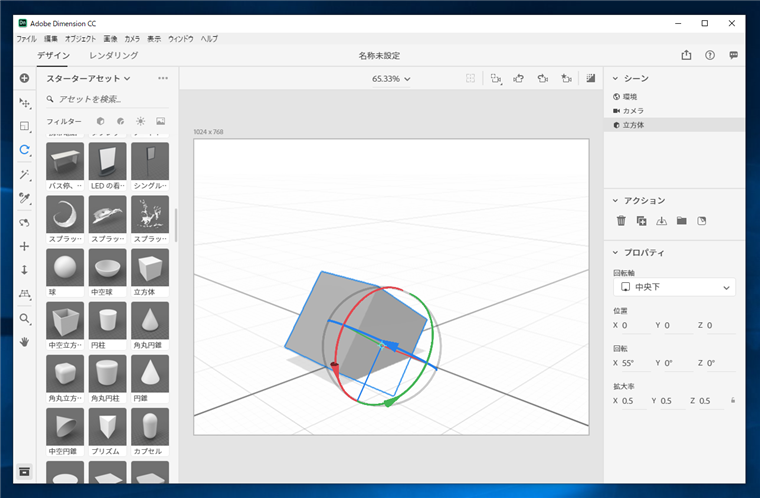
Z軸を中心に回転する場合
Z軸を中心にして回転する場合は、青色の円形矢印の上でドラッグをします。
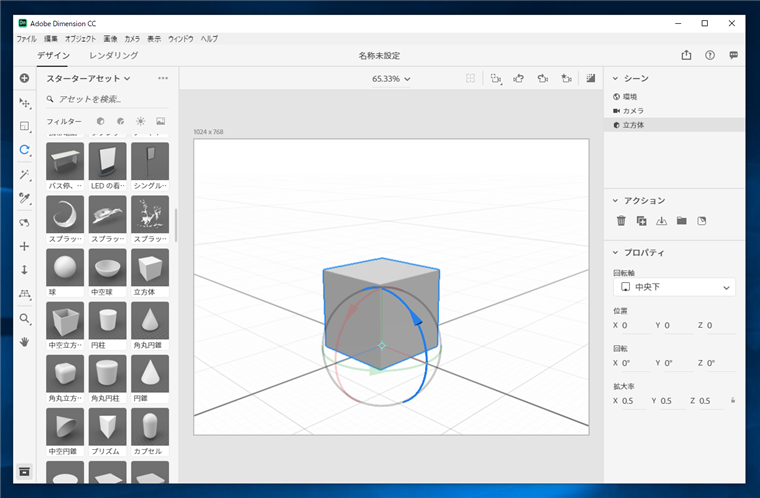
ドラッグするとモデルを回転できます。
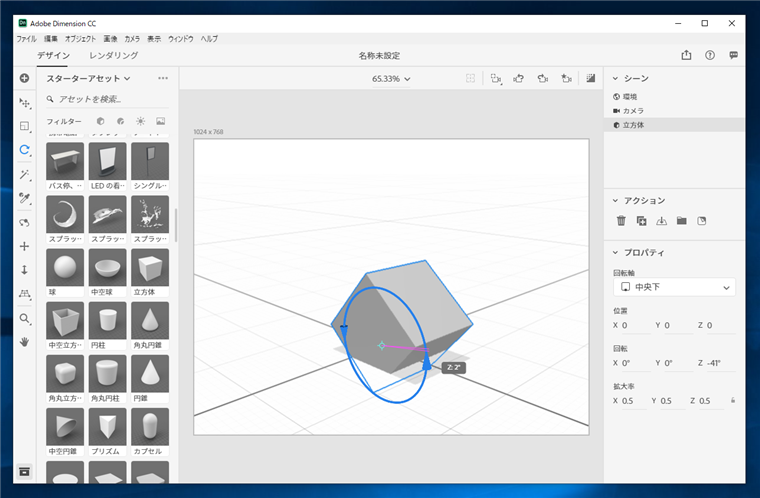
ドラッグを完了するとモデルの回転が完了します。
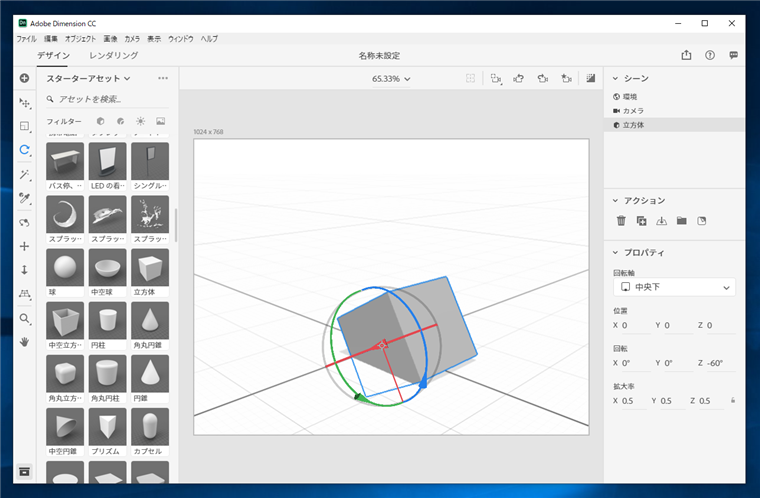
Y軸を中心に回転する場合
Y軸を中心にして回転する場合は緑色の円形矢印の上でドラッグをします。
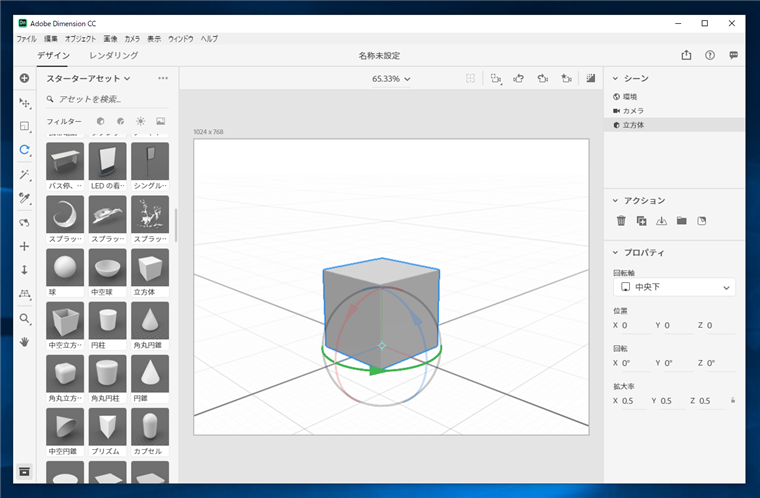
ドラッグするとモデルを回転できます。
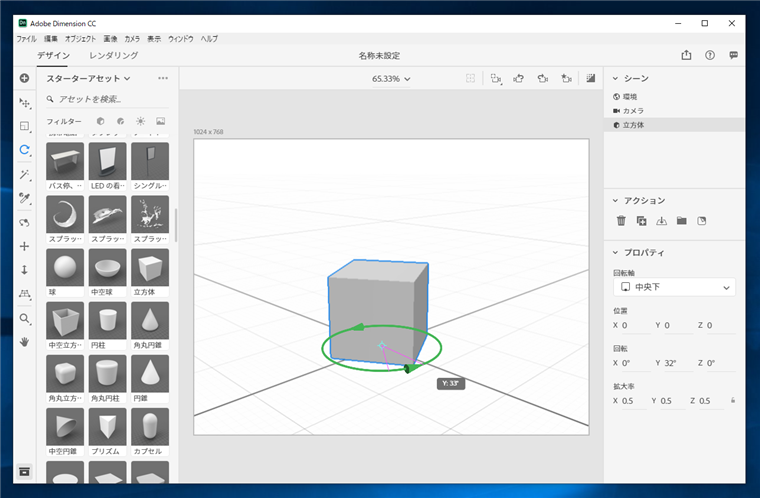
ドラッグを完了するとモデルの回転が完了します。
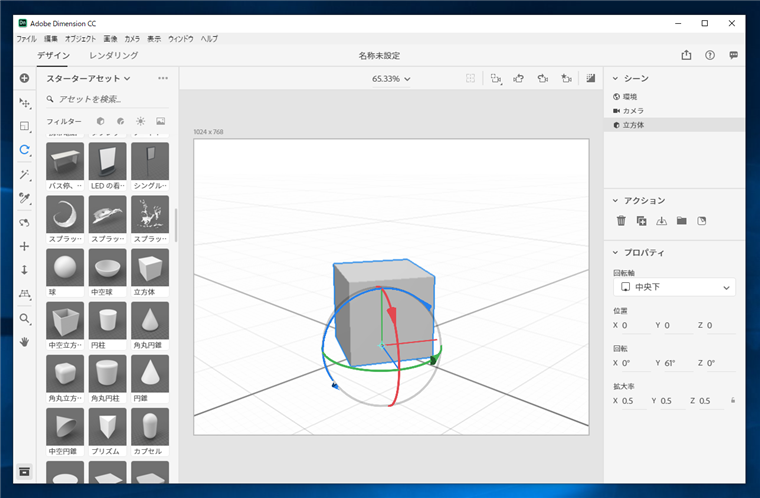
モデルを回転する手順を紹介しました。
著者
iPentecのメインデザイナー
Webページ、Webクリエイティブのデザインを担当。PhotoshopやIllustratorの作業もする。
最終更新日: 2018-11-07
作成日: 2018-10-30